Ce post vous apprend comment réparer un disque dur externe Seagate qui est passé en RAW. De plus, afin de ne pas perdre de données, vous pouvez utiliser un logiciel de récupération de données pour extraire les données du disque dur externe Seagate RAW.

Seagate, un fabricant bien connu de périphériques de stockage, a créé divers produits de stockage internes et externes tels que Barracuda, Ironwolf, Basic, Backup Plus, etc.
Beaucoup de gens veulent utiliser les produits Seagate pour stocker leurs données et les protéger contre les pertes. Cependant, en cas de problèmes graves et imprévus, de nombreux utilisateurs ne sont pas préparés et se retrouvent désemparés. Par exemple, certains découvrent que leur disque dur externe Seagate est affiché comme RAW, ce qui les empêche d'accéder à leurs fichiers.
Disque externe HS - partition RAW
Bonjour. J'ai un disque externe (SEAGATE) connecté à mon PC via USB, utilisé pour faire des sauvegardes. Depuis qq jours, ce disque n'est plus accessible et je reçois le message suivant :
G:\ n'est pas accessible
La structure du disque est endommagée et illisible
J'ai essayé de le lire sur différents PC mais j'obtiens toujours le même message. Merci d'avance pour votre aide.
Lorsque le disque Seagate devient « RAW ou brut », cela indique que le système de fichiers du disque est perdu/endommagé/incompatible/illisible/non pris en charge. Et de nombreuses raisons peuvent expliquer cela.
●Dommages physiques/logiques au système de fichiers.
●Interruption du processus de lecture/écriture des données.
●Infection par un virus.
●Surtension électrique....
Comment savoir si votre disque dur externe Seagate est en RAW ? Les symptômes sont apparents :
--Le disque dur externe Seagate affiche 0 octet dans l'Explorateur de fichiers/Ce PC.
--Il est marqué comme « RAW » dans la Gestion des disques.
De plus, lorsque vous essayez d'accéder au disque, vous pouvez recevoir ces messages :
--« Le lecteur : \ n'est pas accessible. Le fichier ou le répertoire est corrompu et illisible. »
--« Le type du système de fichiers est RAW. Chkdsk n'est pas disponible pour les lecteurs RAW. »
--« Vous devez formater le disque du lecteur \: avant de pouvoir l'utiliser. Voulez-vous le formater ? »
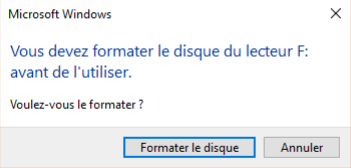
Voici les étapes pour réparer un disque dur externe Seagate en mode RAW :
1Sauvegardez vos données si possible. Utilisez un logiciel de récupération de données pour essayer d'extraire vos fichiers importants du disque dur RAW.
2Vérifiez la connexion entre le disque dur et l'ordinateur. Assurez-vous que les câbles USB ou autres sont bien connectés et en bon état.
3Sous Windows, dépannez et réparez le disque RAW, par exemple en utilisant CHKDSK pour essayer d'analyser et de réparer les secteurs défectueux du disque et de corriger les erreurs du système de fichiers. Si nécessaire, utilisez Gestion des disques pour formater le disque dur.
4Si aucune de ces étapes ne résout le problème, il peut y avoir un défaut matériel. Dans ce cas, il est préférable de faire appel à un professionnel de la récupération de données pour vérifier et résoudre le problème matériel.
🎈N'oubliez pas de sauvegarder vos données avant toute réparation, car il peut y avoir une perte de données. Soyez prudent !
Lorsque le disque dur externe Seagate devient RAW, que vous souhaitiez le formater de RAW en NTFS ou utiliser des outils pour le réparer, vous devez d'abord utiliser des outils spéciaux pour extraire les données sur le disque RAW.
AOMEI FastRecovery est un outil de récupération de données qui fonctionne sur les ordinateurs Windows. Il prend en charge l'analyse des disques durs externes, SSD, clés USB, cartes SD et autres périphériques de stockage pour aider à récupérer les données.
Grâce à sa technologie avancée, le programme peut gérer des situations telles que : disques RAW, formatage du disque, suppression permanente, fichiers perdus à cause de virus et de pannes de PC, etc. Le taux de récupération atteint 95 %.
Pour commencer, téléchargez et installez ce logiciel de récupération de données sur votre PC Windows.
Étape 1. Connectez le disque dur externe Seagate à Windows et assurez-vous qu'il est reconnu.
Étape 2. Lancez AOMEI FastRecovery sur votre PC. Sélectionnez le disque dur externe RAW et cliquez sur Analyser.
*Essayez d'identifier le disque RAW via la lettre de lecteur ou la capacité.
Étape 3. Le logiciel exécutera automatiquement deux méthodes d'analyse avancées et affichera tous les fichiers trouvés. Attendez que l'analyse soit terminée ou non, vous pourrez parcourir, filtrer et récupérer les fichiers souhaités.
Étape 4. Choisissez les fichiers que vous souhaitez récupérer. Cliquez ensuite sur Récupérer x fichiers. Choisissez un nouveau disque pour stocker les données récupérées.
Après une récupération réussie, accédez au dossier de destination pour vérifier vos fichiers.
🚀 Avec AOMEI FastRecovery gratuit, vous pouvez récupérer jusqu'à 500 Mo de données sans frais. Si vous avez besoin d'une récupération illimitée, pensez à passer à la version Pro de AOMEI FastRecovery.
Cette section vous explique comment réparer un disque dur externe RAW Seagate sous Windows. Vous pouvez utiliser l'outil de vérification de disque, la commande CHKDSK, ou formater le disque dur externe Seagate RAW en NTFS.
L'outil de vérification du disque est un bon outil pour analyser et corriger les éventuelles erreurs du système de fichiers sur le disque choisi.
Note : Si vous recevez un message indiquant qu'une vérification du disque ne peut pas être effectuée car Windows ne peut pas accéder au disque, passez à la méthode suivante.
Étape 1. Ouvrez l'Explorateur de fichiers de Windows (Ce PC) > cliquez avec le bouton droit sur le disque dur externe Seagate > cliquez sur Propriétés.
Étape 2. Basculez sur l'onglet Outils > sous la section Vérification des erreurs, cliquez sur Vérifier > OK.
Étape 3. Cliquez sur Analyser et réparer le lecteur.
Étape 4. Une fois terminé, débranchez le disque Seagate, redémarrez l'ordinateur, reconnectez le disque 读dur Seagate et voyez s'il est réparé.
CHKDSK (Check Disk) est un outil de ligne de commande du système d'exploitation Windows utilisé pour vérifier et réparer les erreurs du système de fichiers, les secteurs défectueux, les problèmes de démarrage et autres problèmes de disque sur les lecteurs de disque.
Note : Si vous constatez que CHKDSK ne fonctionne pas ou si vous voyez le message « Le type du système de fichiers est RAW. chkdsk n'est pas disponible pour les lecteurs RAW », passez à la méthode suivante.
Étape 1. Assurez-vous de connecter le disque externe correctement > tapez cmd dans la barre de recherche et cliquez sur Exécuter en tant qu'administrateur pour ouvrir la fenêtre d'invite de commandes.
Étape 2. Entrez chkdsk F:/f /r /x. Cela corrigera l'erreur du système de fichiers détectée sur le disque dur externe.
*Remplacez F par la lettre exacte du disque Seagate.
Si les solutions ci-dessus ne fonctionnent pas, vous devrez peut-être formater le disque dur externe RAW Seagate pour le « réveiller ». Le formatage d'un disque dur peut aider à créer un nouveau système de fichiers.
Étape 1. Connectez le disque dur externe Seagate à votre PC.
Étape 2. Appuyez sur Win + X, sélectionnez l'option Gestion des disques dans la liste.
Étape 3. Cliquez avec le bouton droit sur votre disque RAW Seagate et sélectionnez Formater.
Étape 4. Choisissez le système de fichiers NTFS. Cliquez ensuite sur OK pour lancer le processus de formatage.
Conseils :
Ce post vous aide à réparer un disque dur externe Seagate en mode RAW sous Windows. Avant de commencer toute opération, utilisez l'outil de récupération de données AOMEI FastRecovery pour récupérer les données du disque dur RAW. Assurez-vous également de sauvegarder vos fichiers importants sur votre ordinateur pour éviter toute perte de données due à des accidents, tels que des erreurs humaines.